Windows10을 사용하다 보면 프로그램들이 설치되면서 마우스 우클릭 시 나타나는 추가 메뉴가 점점 많아져 폴더나 파일 사용 시 매우 느려진다. 그래서 레지스트리를 조작해서 이를 해결해야 한다.
※주의 : 레지스트리를 잘 못 만지면 최악의 경우 컴퓨터를 포멧해야 하는 상황이 발생할 수 있다. 그러므로 전문가가 아니라면 굳이 조치하지 않는 쪽을 추천드린다.
「Windows Terminal에서 열기」 메뉴를 삭제하는 방법은 조금 복잡하다.
RegEdit을 실행한다.
아래의 위치로 이동한다.
• HKEY_LOCAL_MACHINE\SOFTWARE\Microsoft\Windows\CurrentVersion\Shell Extensions\BlockedBlocked라는 키가 없다면 생성해줘야 한다. Shell Extensions에 오른쪽 클릭 후 ‘키’를 생성하고, 이름을 Blocked라고 입력한다.
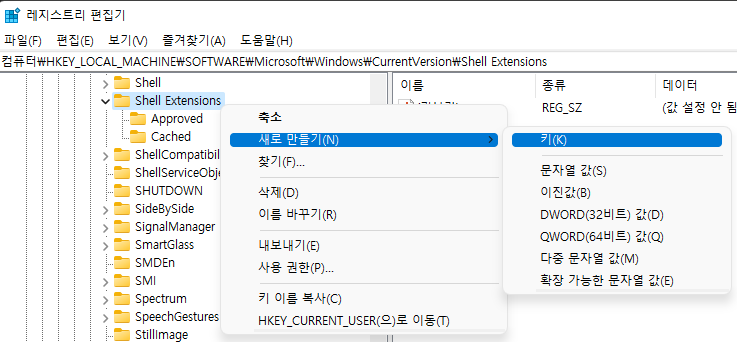
다음은 Blocked키 내에서 문자을을 새로 생성한 후 {9F156763-7844-4DC4-B2B1-901F640F5155}라고 입력한다.
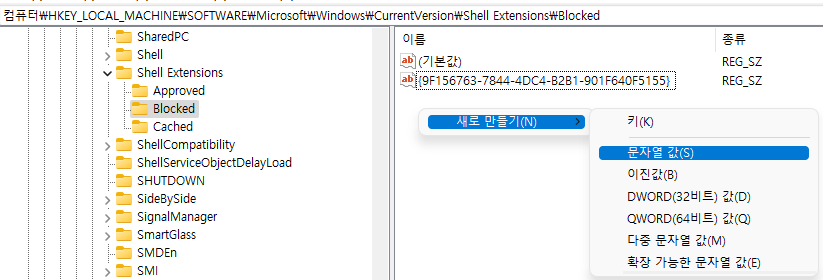
편집이 완료되면 regedit 편집기를 종료한다.
CTRL + SHIFT + ESC를 눌러 작업 관리자를 실행한다.
작업 관리자에서 ‘Windows 탐색기’에 오른쪽 마우스를 클릭 후 ‘작업 끝내기’를 이용해서 작업을 종료한다.
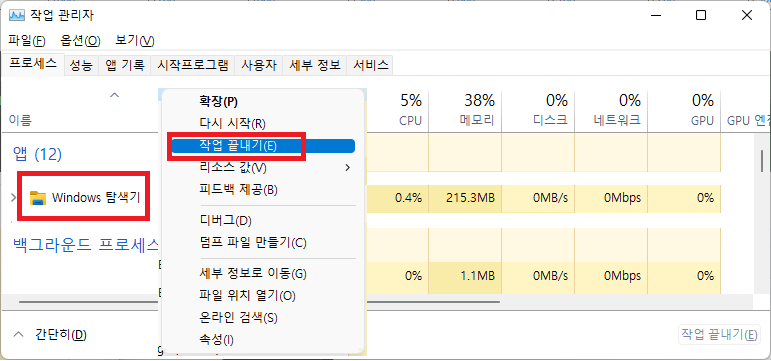
다시 한 번 작업 관리자에서 ‘파일 > 새 작업 실행’을 선택한다.
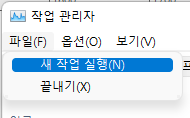
나타나는 새 작업 실행창에서 explorer.exe를 입력 후 실행한다.
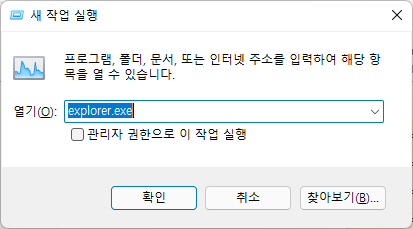
Windows 탐색기에서 마우스 오른쪽 버튼을 눌러 정상적으로 제거되었는 지 확인한다.
Context Menu를 삭제하는 방식은 Windows10과 Windows11이 같다. Windows11에서도 동일한 방식으로 작업하면 적용된다.